Як виправити У вас немає дозволу на збереження в цьому місці в Windows

Коли Windows відображає помилку «У вас немає дозволу на збереження в цьому місці», це не дозволить вам зберегти файли в потрібні папки.
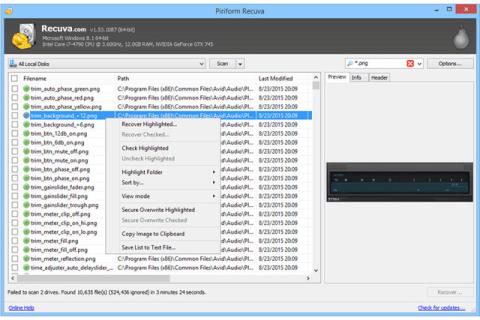
Ви щойно втратили цінний файл, на відновлення якого потрібно кілька робочих днів? Не панікуйте! 21 найкраща безкоштовна програма для відновлення даних у цьому списку допоможе вам відновити дані, і вам навіть не доведеться витрачати на них гроші.
Recuva — це інструмент відновлення, створений Piriform Software для Windows, тією ж командою, яка створила популярну програму для очищення комп’ютера CCleaner. Він може похвалитися здатністю відновлювати втрачені або видалені файли будь-якого типу з будь-якого перезаписуваного носія.
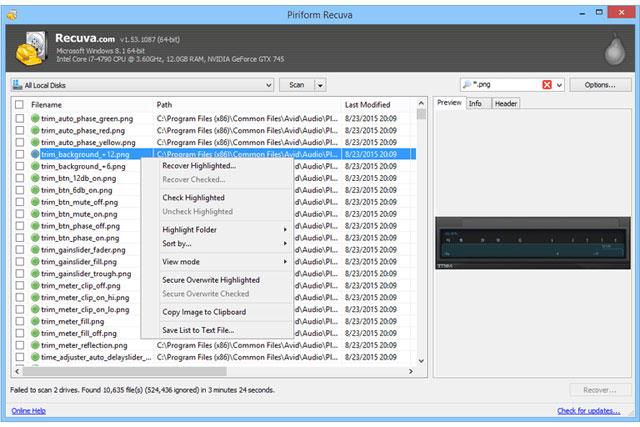
Наведені нижче функції є комбінацією того, що включено в безкоштовну версію, а також у професійну версію:
Хоча не всі функції включені в безкоштовну версію, ви все одно маєте доступ до більшості можливостей Recuva.
Перевага
Дефект
Puran File Recovery — це безкоштовне програмне забезпечення для відновлення даних для операційних систем Windows, яке дозволяє користувачам відновлювати видалені або втрачені файли та розділи з будь-яких носіїв інформації, таких як жорсткі диски, флеш-накопичувачі, карти пам’яті, мобільні телефони, CD, DVD. Він також підтримує відновлення файлів із відформатованих дисків. Інтерфейс користувача зрозумілий і простий, тому будь-хто, хто має базові навички використання таких програм або ніколи раніше не користувався ними, може навчитися працювати з програмою відновлення даних This.
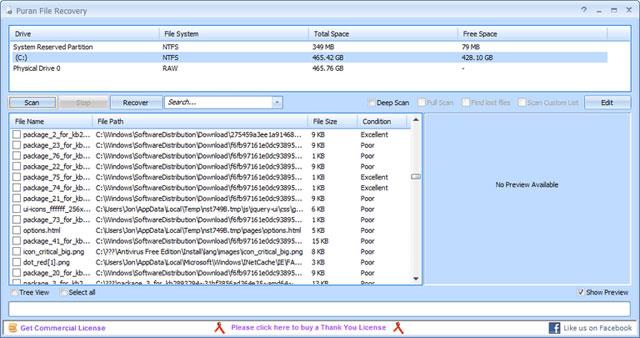
Найбільш видатною особливістю Puran File Recovery є його зручність у використанні. Він містить усі функції в одному вікні, окрім користувацького списку сканування. Ви можете сканувати, шукати та відновлювати видалені файли, не перемикаючись між вкладками чи вікнами. Це підходить для початківців, які хочуть просте рішення для відновлення даних.
Puran File Recovery має зручну функцію під назвою Custom Scan List, але вона доступна лише для глибокого сканування. Спеціальний список сканування дає вам можливість вибрати певні розширення файлів, які ви хочете сканувати. Наприклад, якщо ви знаєте, що файл, який ви втратили, є файлом PSD, ви можете просто поставити прапорець поруч із PSD, а потім запустити функцію списку користувацького сканування під час відновлення файлу.
Однак вибір розширень файлів — це не єдина цікава річ у списку спеціального сканування. Ви можете налаштувати список сканування за допомогою нових типів файлів. Якщо ви можете повідомити Puran, що певний формат файлу починається і закінчується певним набором байтів і зберігає його розмір у заголовку, тоді інструмент зможе знайти ці файли за допомогою сканера процесів.
Завантажити : Puran File Recovery
Перевага
Дефект
Disk Drill — чудова безкоштовна програма для відновлення даних не лише завдяки своїм функціям, але й дуже простому дизайну. Згідно з веб-сайтом Disk Drill, він може відновлювати дані (до 500 МБ) із більшості пристроїв зберігання, таких як внутрішні та зовнішні жорсткі диски , USB-пристрої, карти пам’яті та iPod.
Disk Drill може попередньо переглядати файли зображень перед їх відновленням, зупиняти сканування та продовжувати пізніше, виконувати відновлення розділів, створювати резервні копії цілих жорстких дисків, фільтрувати файли за датою та розміром, виконувати швидке сканування та повне сканування, зберігати результати, щоб їх можна було легко імпортувати в відновити видалені файли. Disk Drill працює з Windows 10, 8, 7, Vista та XP, а також з macOS.
Видатні характеристики Disk Drill включають:
Disk Drill можна використовувати для безпечного відновлення видалених або втрачених файлів на комп’ютері. Disk Drill було протестовано на 3 комп’ютерах: Windows 10, Windows 7 і MacBook Pro відповідно. Під час запуску програмного забезпечення на комп’ютері система все ще працює нормально, не завдаючи жодної шкоди їм або даним на жорсткому диску.
SoftPerfect File Recovery — це безкоштовний і простий інструмент для відновлення файлів і випадково видалених даних із жорстких дисків, флеш-накопичувачів USB, карт CF і SD та інших носіїв інформації. Він підтримує такі популярні файлові системи, як FAT12, FAT16, FAT32, NTFS і NTFS5 із функціями стиснення та шифрування.

Інтерфейс програми заснований на стандартному дизайні. Ви можете почати з вибору локального розділу, де ви хочете переглянути видалені дані. Ви можете попросити інструмент знайти всі доступні файли або ввести певний заголовок і розширення.
Якщо ви шукаєте програму для відновлення файлів і відновлення їх початкового стану, SoftPerfect File Recovery — підходяще безкоштовне рішення. За допомогою цієї програми для відновлення файлів ви можете швидко просканувати жорсткі диски, відформатовані для Windows, наприклад FAT32 або NTFS, і відновити їх у вихідне розташування або розташування за вашим вибором. Інтерфейс користувача SoftPerfect File Recovery дуже простий і включає лише кілька різних функцій: зокрема, сканування та відновлення.
Якщо деякі важливі файли зникають і ви не можете знайти їх у кошику, не панікуйте. Спробуйте утиліту SoftPerfect File Recovery. Він дуже простий у використанні. Просто завантажте File Recovery на флеш-накопичувач USB або інший диск, не копіюйте та не завантажуйте нічого на диск, де файл було втрачено. Потім запустіть файл File Recovery .exe, знайдіть відсутні файли в попередньому розташуванні та перевірте, чи допоможе це відновити видалені файли.
Завантажити : SoftPerfect File Recovery
EaseUS Data Recovery Wizard — чудова програма для відновлення файлів. Він дуже легко повертає файли лише кількома клацаннями. Інтерфейс користувача програми EaseUS Data Recovery Wizard дуже схожий на Windows Explorer. Цей інструмент відновить файли з жорстких дисків, оптичних приводів, карт пам’яті, пристроїв iOS та будь-якого іншого пристрою, який Windows вважає пристроєм зберігання. Крім того, він також відновлює розділи.
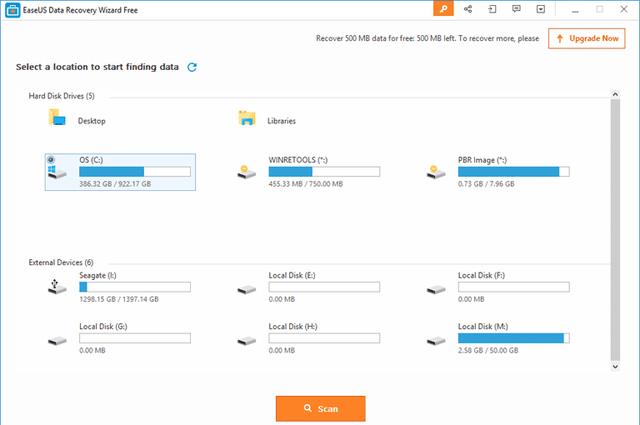
Майстер відновлення даних може відновити лише 500 МБ даних, якщо ви хочете більше, вам доведеться заплатити комісію. Data Recovery Wizard підтримує Mac і Windows 10, 8, 7, Vista, XP, а також Windows Server 2012 , 2008 і 2003. Він відновлює дані з внутрішніх і зовнішніх жорстких дисків, а також пристроїв USB, карт пам’яті, пристроїв iOS, музичні плеєри та подібні пристрої.
Програма EaseUS Data Recovery Wizard пропонує кілька функцій:
Перевага
Дефект
Завантажити : EaseUS Data Recovery Wizard
Wise Data Recovery — це один із найкращих варіантів, який можна знайти будь-де, якщо ви хочете відновити дані, фотографії та файли без необхідності платити за будь-яке додаткове програмне забезпечення, а його можливості збільшуються після оновлення до версії Pro.
На папері це звучить чудово, особливо для тих, хто не хоче витрачати гроші, але ринок безкоштовного програмного забезпечення для відновлення фотографій і даних надзвичайно гарячий, і є багато претендентів. найкращі члени – тому будь-якій успішній програмі потрібен інтуїтивно зрозумілий дизайн разом із широким спектром функцій.
Це програмне забезпечення дозволяє безкоштовно відновлювати видалені файли, а також може допомогти відновити файли після збою жорсткого диска або переформатування. Окрім версії для Windows, Wise Data Recovery також має варіанти для Mac. Він сумісний з комп’ютерами Mac, які підтримують чіпи M1, M2 і T2, але безкоштовна версія дозволяє відновити лише до 1 ГБ даних, що не так щедро, як у версіях для Windows.
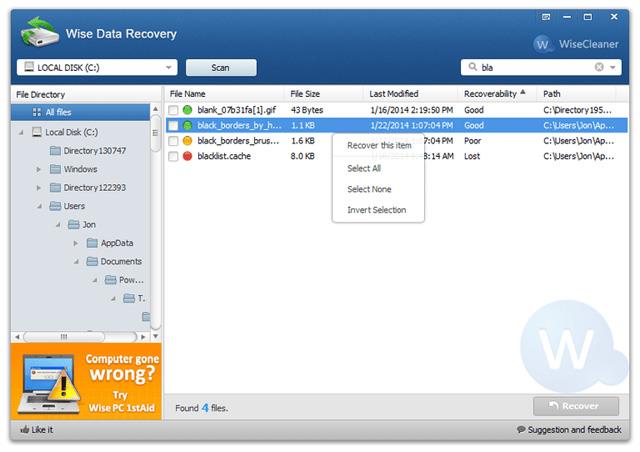
Безкоштовна версія Wise Data Recovery є одним із найщедріших безкоштовних варіантів відновлення фотографій, які ви можете знайти. Його ліміт відновлення у 2 ГБ кращий, ніж у більшості безкоштовних конкурентів, і ви можете використовувати безкоштовне завантаження на багатьох системах без обмежень за часом.
Вражаюче те, що Wise Data Recovery зберігає набір функцій практично ідентичним на всіх рівнях продукту, тому, якщо ви вирішите заплатити за продукт, ви отримаєте переваги в інших сферах.
Перевага
Дефект
Завантажити : Wise Data Recovery
Restoration — це надзвичайно легка, портативна та проста у використанні безкоштовна програма для відновлення даних для Windows. Хоча Restoration не має деяких функцій, наявних у деяких інших програмах для відновлення файлів, розглянутих у цій статті, він також містить деякі унікальні функції, які можуть бути вам корисними.
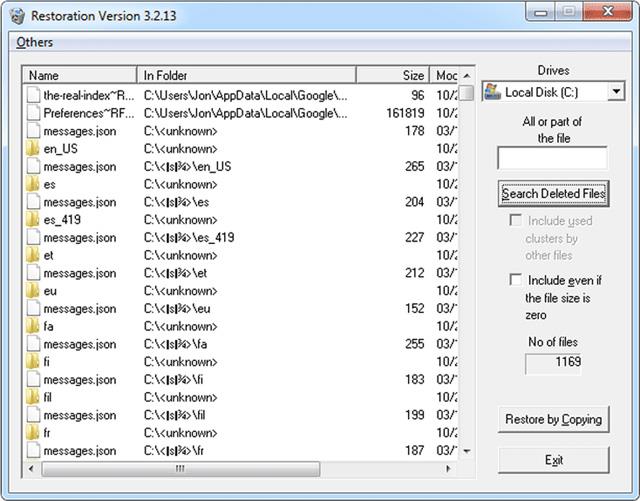
Кажуть, що відновлення виконується в Windows 95 до Windows XP, але воно також працює в Windows 7. Файли можна відновити з дисків у форматі NTFS і FAT, які є двома найпопулярнішими файловими системами, що використовуються сьогодні. Ви можете сортувати результати сканування за назвою файлу, датою зміни, розміром і папкою. Інструмент пошуку дозволяє шукати видалені файли, щоб знайти конкретне ім’я або розширення файлу. Відновлення також може здійснювати пошук порожніх файлів. У меню «Інші» ви можете вибрати «Видалити повністю» , щоб застосувати методи очищення даних «Випадкові дані» та «Записати нуль», щоб остаточно видалити всі файли в результатах пошуку.
Важливо, щоб ви не перезаписували файли, які намагаєтеся відновити, тому важливо використовувати програму для відновлення файлів з жорсткого диска, відмінного від того, що містить видалені файли. На щастя, Restoration є повністю портативним, тобто ви можете запускати його з USB-пристрою, дискети чи будь-якого іншого пристрою, крім того, на якому ви працюєте.
Відновлення дозволяє відновлювати лише окремі файли. Це означає, що ви не можете переглядати результати пошуку, щоб відновити цілу папку з видаленими даними. Натомість ви можете відновити один або кілька файлів одночасно.
Перевага
Дефект
Завантажити : Реставрація
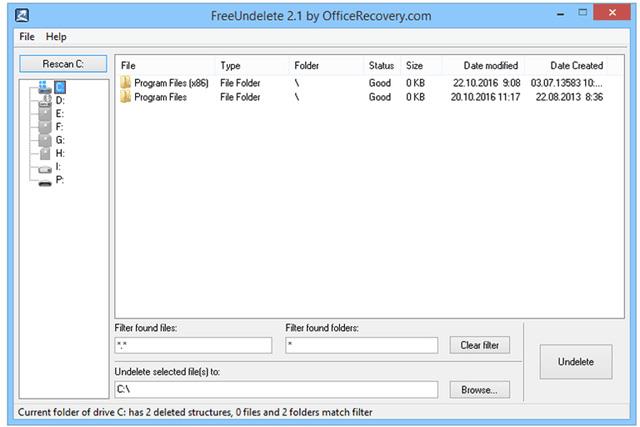
Сама назва FreeUndelete говорить про все. Це безкоштовне програмне забезпечення для відновлення даних, дуже схоже на інші утиліти відновлення в цьому списку. Найбільшими перевагами FreeUndelete є його простий у використанні інтерфейс і функція «деталізації папок» (тобто файли, доступні для відновлення, не відображаються у великому, некерованому списку). Він відновлює файли з жорстких дисків, карт пам’яті тощо. запам'ятовуючі пристрої в комп'ютері або підключені до нього. FreeUndelete працює в Windows 10, 8, 7, Vista і XP. Підтримувані файлові системи включають NTFS 1.0, NTFS 2.0, FAT12, FAT16 і FAT32
Слід зазначити, що FreeUndelete безкоштовний лише для особистого використання. Розробник не стягує комісію, тому ви можете безпосередньо завантажити та використовувати повнофункціональну копію програми. Програма не встановлює шпигунське або рекламне ПЗ разом із собою. FreeUndelete не заповнює екрани користувачів спливаючою рекламою та не змушує користувачів підписуватися на списки розсилки.
Зверніть увагу, що для використання в бізнес-середовищі необхідна покупка. Зареєстровані бізнес-користувачі отримують гарантовану підтримку клієнтів. Для окремих користувачів підтримка клієнтів не гарантується і залежить від завантаженості персоналу служби підтримки.
Перевага
Дефект
Завантажити : FreeUndelete
ADRC Data Recovery Tools містить набір саморобних інструментів відновлення, які підтримують широкий спектр дисків і файлових систем.
Програмне забезпечення містить надзвичайно простий графічний інтерфейс для початківців. Програмне забезпечення виконує важливі функції відновлення з мінімальною складністю. Він дає вам повний контроль для відновлення файлів, резервного копіювання образу диска, відновлення резервного образу, копіювання файлів із жорсткого диска з пошкодженими секторами, клонування диска, резервного копіювання, редагування та відновлення параметрів завантаження.
Інструмент абсолютно безкоштовний! Інструмент не встановлює шпигунське або рекламне ПЗ. Він не пропонує спливаючу рекламу та не вимагає будь-якої форми підписки на списки розсилки.
ADRC Data Recovery Tools створює резервні копії та відновлює зображення з жорстких дисків, а також будь-яких знімних носіїв. Лише одним клацанням миші створено резервну копію та відновлення всього диска. Поширеним застосуванням є створення образу дискети для передачі через Інтернет, а потім завантаження образу для запису на дискету. Користувачі також можуть створювати резервні копії образів дисків для збереження. Це ідеальний спосіб створити резервну копію всіх файлів, даних і програм вашої операційної системи.

Програма розроблена компактно. Насправді вся програма займає менше 130 Кб, і ви можете вставити її куди завгодно (наприклад, на дискету) і запустити програму звідти.
Завантажити : ADRC Data Recovery Tools
CD Recovery Toolbox — це абсолютно безкоштовне та дуже унікальне програмне забезпечення для відновлення файлів. Він призначений для відновлення файлів з пошкоджених оптичних приводів, CD, DVD, Blu-Ray, HD DVD і т. д. За словами видавця, CD Recovery Toolbox допоможе користувачам відновити файли з дисків, подряпин або плям на поверхні.
За допомогою CD Recovery Toolbox можна відновити інформацію, втрачену через механічні пошкодження диска (подряпини, відколи, забруднення на поверхні) або через неправильний запис. Програма може відновити дані, які вважаються втраченими. Інструмент сканує будь-який компакт-диск і DVD-диск і знаходить файли або папки, розташовані на них.
Однак слід пам'ятати, що на диску може бути деяка інформація, яку неможливо відновити. Не всі файли та папки можна знайти - це залежить від ступеня та місця пошкодження. Тому інструмент знаходить лише максимальну можливу кількість інформації. Потім відображається список усіх файлів і папок, доступних для відновлення. Тепер користувачі можуть вибирати файли та папки для відновлення. Ці конкретні об’єкти буде відновлено, а інші – проігноровано.
Програма відновлює максимальну кількість інформації у пошкоджених файлах. Це значно знижує ризик втрати даних. Особливості програми включають:
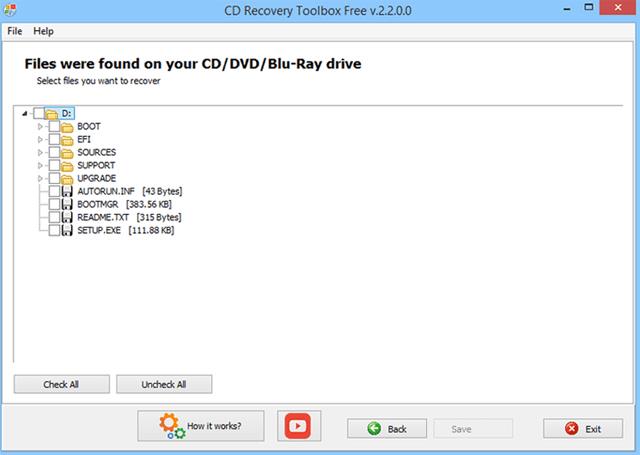
Інструмент не тільки має повний набір функцій для відновлення даних, але також зручний і зручний для користувача. Інте��фейс програми виконано у вигляді покрокового майстра, де користувач повинен виконати одну дію на кожній сторінці майстра. Майстер робить використання інструменту дуже простим і зручним навіть для початківців.
Справа в тому, що практично кожному користувачеві ПК потрібен інструмент для відновлення інформації з компакт-дисків і DVD-дисків, в цьому немає сумнівів. Як відомо, ці носії інформації сьогодні широко доступні. Вони досить міцні, універсальні, довговічні і, що важливо, недорогі. Проблема в тому, що вони не дуже надійні.
Це програмне забезпечення не здатне відновлювати файли з жорстких дисків або драйверів знімних носіїв. CD Recovery Toolbox працює в Windows 10, 8, 7, Vista, XP, Server 2003, 2000, NT, ME та 98.
Завантажити : CD Recovery Toolbox
UndeleteMyFiles Pro — це професійний інструмент, який допомагає користувачам відновлювати видалені файли. Він працює з файлами, видаленими з жорстких дисків, флеш-накопичувачів USB, карт CF і SD, а також інших пристроїв зберігання даних.
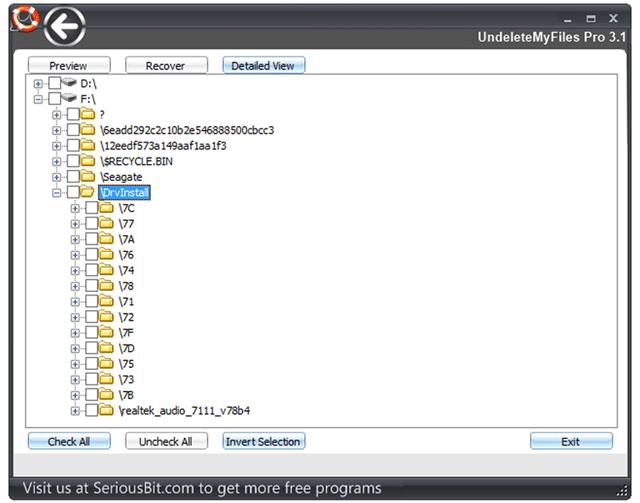
Усі функції дуже прості, але надзвичайно корисні. Функція Mail Rescue відновлює видалені файли з папок електронної пошти. Media Recover допомагає відновити мультимедійні файли, а File Recover робить те саме для інших загальних і системних файлів. Є розширені параметри, такі як видалення пошуку файлів, екстрене видалення файлів і образів дисків. Пошук видалених файлів дозволяє користувачам переглядати файли перед їх відновленням.
UndeleteMyFiles Pro може відновити як один файл, так і всю папку. Інструменти видалення файлів забезпечують додатковий рівень безпеки, остаточно видаляючи файли з вашого ПК. Екстрені образи дисків дозволяють користувачам зберігати всі дані на певному диску, а потім відновлювати втрачені дані, не боячись перезаписати існуючі дані втраченими даними. Інтерфейс програми дуже простий, і видалені файли можна відновити в два етапи, що додає простоти програмі.
Завантажити : UndeleteMyFiles Pro
На відміну від програмного забезпечення для відновлення даних у цьому списку, Power Data Recovery потрібно інсталювати на комп’ютері. Це не найкращий спосіб, оскільки інсталяція може перезаписати видалені файли, і їх важко відновити. Іншим недоліком Power Data Recovery є те, що користувачі можуть отримати лише 1 ГБ даних за допомогою безкоштовної версії.
Однак ця програма швидко знаходить видалені файли та може відновлювати файли як із внутрішніх дисків, так і з USB-пристроїв. Крім того, Power Data Recovery дозволяє шукати видалені дані, відновлювати кілька папок або файлів одночасно, експортувати список видалених файлів у файл TXT і фільтрувати файли за назвою, розширенням, розміром і датою. Power Data Recovery працює в Windows 10, 8, 7, Vista, XP, 2000 і Windows Server 2008/2003.
Завантажити : MiniTool Power Data Recovery
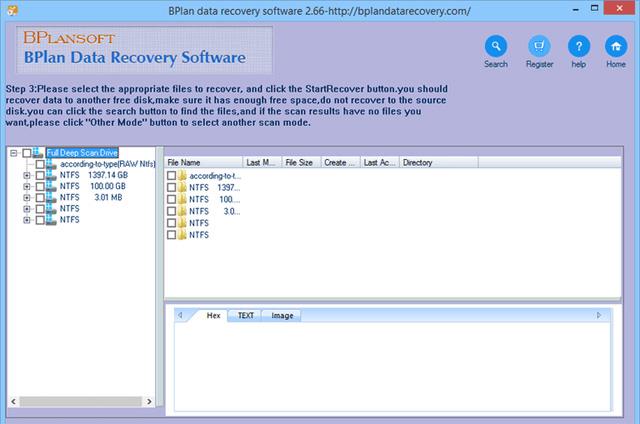
BPlan Data Recovery — це програма для відновлення файлів, як і інші в цьому списку. Його «зовнішній вигляд» не схожий на програмне забезпечення, але може отримувати багато різних типів даних, таких як зображення, документи, відео та інші типи файлів. BPlan Data Recovery працює з Windows 10, 8, 7, Vista та XP.
Завантажити : BPlan Data Recovery
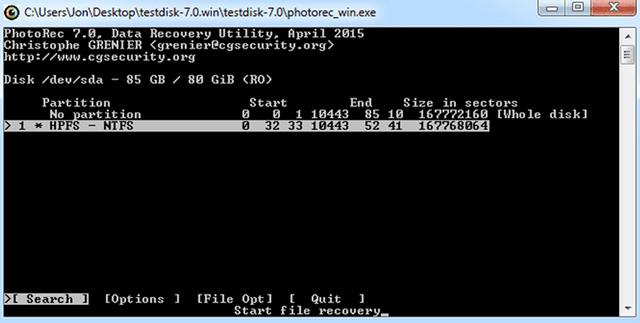
Користуватися цим безкоштовним інструментом для відновлення файлів PhotoRec дещо складно, оскільки він обмежений інтерфейсом командного рядка, а процес відновлення має багато етапів. PhotoRec може відновлювати файли з жорстких дисків, оптичних приводів, карт пам'яті та будь-якого пристрою зберігання даних на комп'ютері. PhotoRec підтримує Windows 7, Vista, XP, Server 2008, 2003, 2000, NT, ME, 98 і 95, а також macOS і Linux.
Примітка: PhotoRec є частиною програмного забезпечення TestDisk, але ви можете відкрити файл під назвою «photorec_win» (у Windows), щоб запустити його.
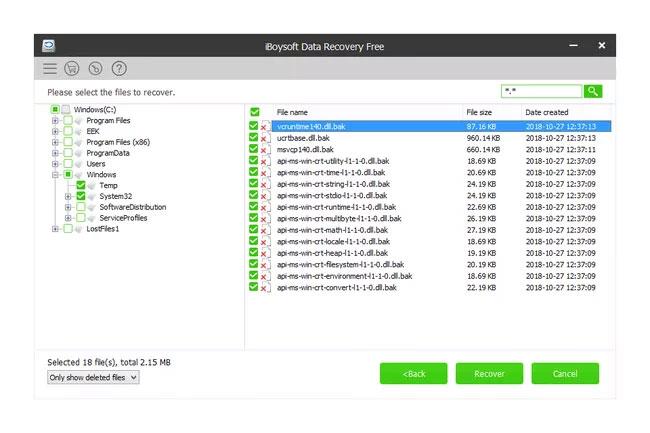
Безкоштовне відновлення даних iBoysoft
Іншу безкоштовну програму для відновлення даних можна отримати від iBoysoft. Ця програма має серйозні обмеження, оскільки вона може відновити лише 1 ГБ даних, але якщо вам потрібно відновити лише кілька файлів або навіть колекцію відео чи музики, обмеження в 1 ГБ не стане проблемою.
iBoysoft Data Recovery Free запускається з вибору жорсткого диска для сканування, а потім відображає всі видалені файли у звичайній структурі папок, як ви бачите вище. Ви можете переглядати їх, як у Провіднику, і легко вибирати файли, які потрібно відновити.
Окрім можливості фільтрувати результати за розширенням і шукати за назвою файлу, єдине, що ви можете зробити перед відновленням, це попередньо переглянути файл, але лише якщо він менше 5 Мб.
Коли ви виходите з екрана результатів, ви маєте можливість зберегти результати у файлі SR, який пізніше можна повторно відкрити в iBoysoft Data Recovery Free, щоб вирішити той самий список видалених файлів. Це чудово, оскільки вам не доведеться повторно сканувати диск, щоб продовжити перегляд результатів.
Ця програма працює на Windows 11, 10, 8, 7, Vista та XP. Він також доступний для комп’ютерів Mac (10, 9+).
Перевага
Дефект
Завантажити : iBoysoft Data Recovery Free
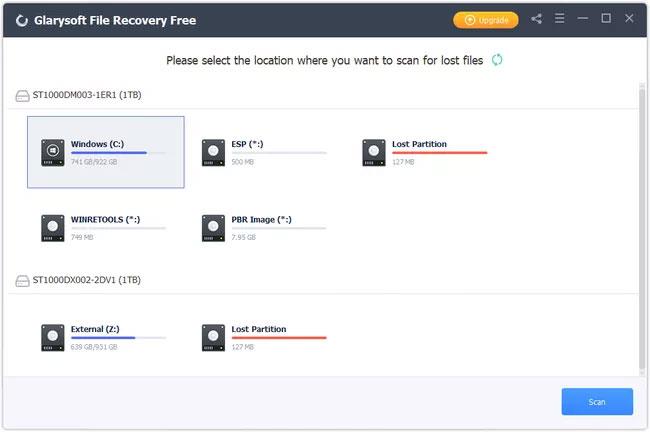
Glarysoft File Recovery Free — це зручна програма для відновлення файлів. Glarysoft File Recovery Free не має маси опцій і не може зрівнятися з деякими варіантами вищого рейтингу в цьому списку, але він добре працює і простий у використанні.
Виберіть диск, скануйте видалені файли, а потім виберіть файли, які потрібно відновити. Ви можете відновити все, навіть коли сканування ще триває, і це чудово, оскільки вам не потрібно витрачати час на очікування. Також підтримується функція призупинення сканування.
Ви можете фільтрувати за типом файлу, часом видалення, розміром і ключовими словами. Існує параметр, який можна налаштувати, щоб вибрати, яке розширення файлу належить до якої категорії, наприклад переконатися, що MP4 вказано як відео; Ви також можете додати власні параметри.
Glarysoft File Recovery Free працює з файловими системами FAT, NTFS і EFS.
Перевага
Дефект
Завантажити: Glarysoft File Recovery Free
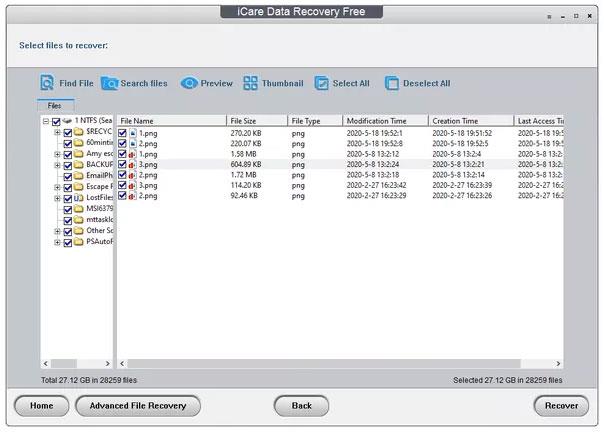
iCare Data Recovery Free має два варіанти сканування, тож ви можете вибрати між швидшим скануванням, яке може виявити не все, та глибоким скануванням, яке займає більше часу, але ймовірно знайде багато видалених файлів. ніж.
Однією з найкращих функцій цієї програми є можливість попереднього перегляду текстових файлів і файлів зображень. Ви навіть можете переглядати видалені папки в режимі мініатюр, щоб швидко побачити, які файли потрібно відновити. Підтримуються сотні типів файлів, тож iCare Data Recovery Free може відновити все, що ви видалили.
Користувачі Windows можуть завантажити цю програму як портативний інструмент або звичайну програму, яку можна встановити. iCare Data Recovery Free працює з Windows 11, 10, 8 і 7.
Перевага
Дефект
Завантажити : iCare Data Recovery Free
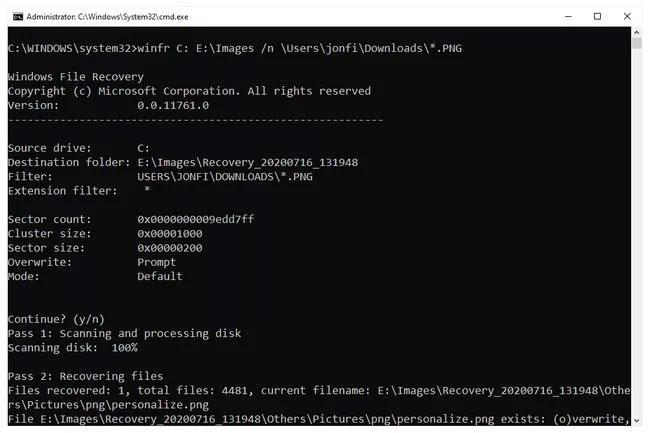
Перевага
Дефект
Навіть Microsoft має інструмент для відновлення даних, але він не такий простий у використанні, як більшість інших програм. Цей інструмент працює в командному рядку, тому вам доведеться вводити все, що ви хочете зробити. Тим не менш, він все ще досить простий у використанні.
Щоб відновити файли таким чином, завантажте та встановіть Windows File Recovery, потім знайдіть його в меню «Пуск», щоб відкрити. Коли ви перебуваєте на екрані, як показано вище, ви можете ввести таку команду, щоб відновити зображення PNG із папки «Завантаження» диска C і скопіювати їх у папку «Зображення» на диску E:.
winfr C: E:\Images /n \Users\jonfi\Downloads\*PNGОскільки це дещо складніше, ніж використання стандартної програми, де ви просто вказуєте та натискаєте кнопки та меню, перегляньте сторінку довідки Microsoft, щоб отримати додаткову інформацію та інші приклади. На цій сторінці пояснюється, як відновити один файл або кілька типів файлів одночасно, як використовувати символи узагальнення тощо.
Тільки користувачі Windows 10 і Windows 11 можуть завантажити цей інструмент.
Завантажити: Відновлення файлів Windows
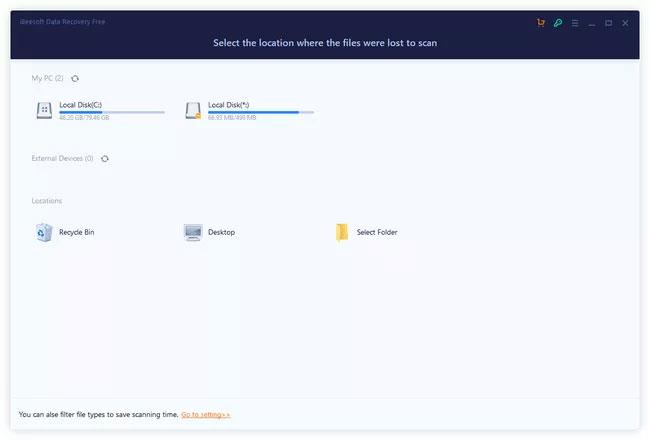
Перевага
Дефект
Подібно до деяких інших програм у списку, цей інструмент абсолютно безкоштовний у використанні, але ви можете відновити лише 2 ГБ даних. Якщо вам потрібно відновити великий відеофайл або велику кількість даних, вам слід вибрати інший інструмент або заплатити за повну версію.
Програма iBeesoft для відновлення файлів дуже проста у використанні. Сама програма без реклами та проста для розуміння. На початковому екрані можна вибрати жорсткий диск або папку, з якої потрібно відновити файли, або вибрати « Робочий стіл» або «Кошик».
На веб-сайті сказано, що він підтримує понад тисячу типів файлів, тож, швидше за все, він охоплює всі типові файли, які потрібно відновити. iBeesoft Data Recovery Free може відновити видалені файли з багатьох типів пристроїв, крім звичайних жорстких дисків, включаючи камери, карти пам’яті та музичні плеєри.
Важливим плюсом є інструмент миттєвого пошуку, ви можете сортувати заголовки стовпців, щоб знайти найбільші видалені файли та групувати типи файлів (наприклад, список усіх файлів MP4 поруч), а параметри дозволяють вказати, що шукати, але не все (наприклад, архіви) . , зображення, відео, аудіо ).
Цю програму перевірено для відновлення даних у Windows 11, і вона працює, як зазначено в рекламі. iBeesoft Data Recovery Free також працює в Windows 10, 8 і 7.
Завантажити: iBeesoft Data Recovery Free
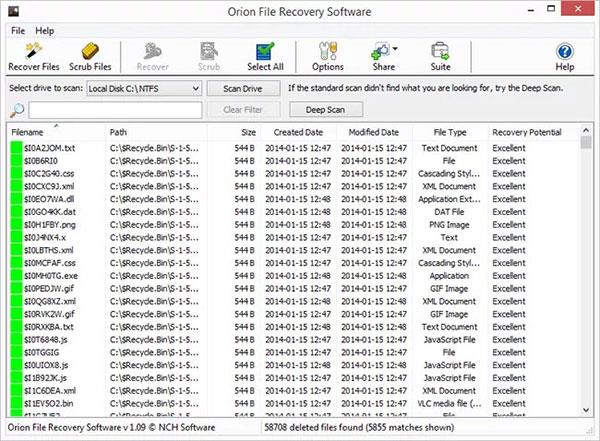
Orion File Recovery Software — це проста програма, яка виконує завдання відновлення файлів, які ви могли втратити або видалити.
Одна з особливостей, яка робить Orion File Recovery Software настільки зручною для користувача, полягає в тому, що кожного разу, коли ви відкриваєте програму, вона запускає майстер відновлення. Це означає, що вказати критерії, за якими програма буде використовувати для пошуку ваших файлів, не може бути простіше. Наприклад, Orion File Recovery Software шукатиме музику, зображення, документи та інші типи файлів, незалежно від того, пам’ятаєте ви назву файлу чи ні.
Залежно від розміру диска, який ви вибрали для пошуку, Orion File Recovery Software може зайняти більше або менше часу, щоб знайти те, що ви шукаєте. Однак у використанні він працює досить швидко та відображає всі результати у дуже чіткому форматі сітки. Тут ви можете відновити або видалити файли, а також скористатися багатьма зручними функціями безпеки.
Успішність програм для відновлення пошкоджених файлів залежить від багатьох факторів. Програма Orion File Recovery Software не є винятком, але загалом результати, особливо для безкоштовної програми, дуже багатообіцяючі. Це не гарантує, що ви отримаєте те, що шукаєте, але це чудове місце для початку.
Orion File Recovery Software — це напрочуд ефективна програма для відновлення файлів.
Перевага
Дефект
Завантажити: програмне забезпечення для відновлення файлів Orion
21. Програма для відновлення даних Stellar Data Recovery Free Edition
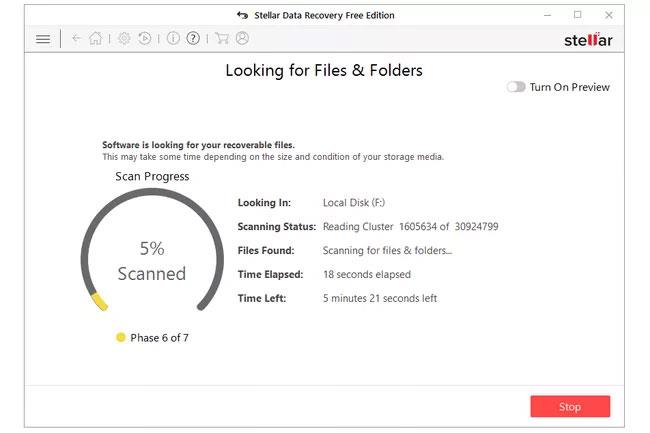
Цей безкоштовний інструмент відновлення даних від Stellar простий у використанні, оскільки він веде вас через простий майстер, де ви вибираєте вміст і розташування для пошуку видалених файлів.
Унікальною функцією цієї програми є можливість попереднього перегляду під час сканування. У режимі реального часу ви можете переглянути файли, знайдені програмою, до завершення сканування.
Ще одна річ, яка подобається користувачам у безкоштовній програмі відновлення файлів Stellar, це те, що коли ви виходите з екрана результатів, вам надається можливість зберегти список видалених файлів, щоб ви могли продовжити їх відновлення пізніше.
Безкоштовна версія Stellar Data Recovery доступна для Windows 11, 10, 8 і 7, а також для macOS 12 і попередніх версій.
Перевага
Дефект
Завантажити: Stellar Data Recovery Free Edition
Побачити більше:
Коли Windows відображає помилку «У вас немає дозволу на збереження в цьому місці», це не дозволить вам зберегти файли в потрібні папки.
Сервер Syslog є важливою частиною арсеналу ІТ-адміністратора, особливо коли мова йде про централізоване керування журналами подій.
Помилка 524: Виник тайм-аут – це специфічний для Cloudflare код статусу HTTP, який вказує на те, що з’єднання із сервером закрито через тайм-аут.
Код помилки 0x80070570 є поширеним повідомленням про помилку на комп’ютерах, ноутбуках і планшетах під керуванням операційної системи Windows 10. Однак він також з’являється на комп’ютерах під керуванням Windows 8.1, Windows 8, Windows 7 або раніших версій.
Помилка «синій екран смерті» BSOD PAGE_FAULT_IN_NONPAGED_AREA або STOP 0x00000050 — це помилка, яка часто виникає після встановлення драйвера апаратного пристрою або після встановлення чи оновлення нового програмного забезпечення. У деяких випадках причиною помилки є пошкоджений розділ NTFS.
Внутрішня помилка відеопланувальника також є смертельною помилкою синього екрана, ця помилка часто виникає в Windows 10 і Windows 8.1. Ця стаття покаже вам кілька способів виправлення цієї помилки.
Щоб пришвидшити завантаження Windows 10 і скоротити час завантаження, нижче наведено кроки, які потрібно виконати, щоб видалити Epic із автозавантаження Windows і запобігти запуску Epic Launcher з Windows 10.
Не слід зберігати файли на робочому столі. Існують кращі способи зберігання комп’ютерних файлів і підтримки порядку на робочому столі. Наступна стаття покаже вам ефективніші місця для збереження файлів у Windows 10.
Якою б не була причина, інколи вам доведеться налаштувати яскравість екрана відповідно до різних умов освітлення та цілей. Якщо вам потрібно спостерігати за деталями зображення або дивитися фільм, вам потрібно збільшити яскравість. І навпаки, ви також можете зменшити яскравість, щоб захистити батарею ноутбука.
Ваш комп’ютер випадково прокидається та з’являється вікно з написом «Перевірка оновлень»? Зазвичай це пов'язано з програмою MoUSOCoreWorker.exe - завданням Microsoft, яке допомагає координувати установку оновлень Windows.








